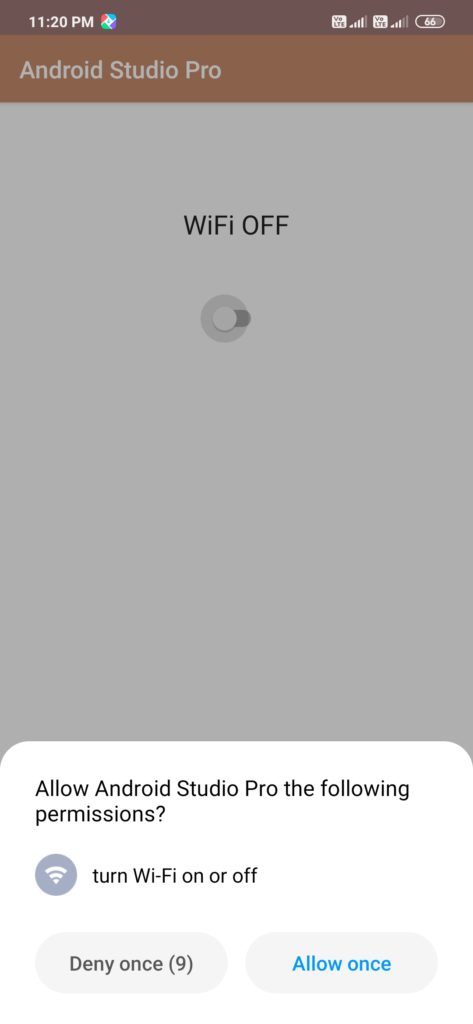enable disable wifi android studio source code
in this article, you will learn how to enable disable wifi using android studio. also, I will provide you source code using this code you can create this application.using android.net.wifi.WifiManager class you can manage the wifi connectivity. This example demonstrates about How to enable disable wifi using android studio.
- First Create a new project in Android Studio
- File ⇒ New Android ⇒ Application Project
- Then Open src -> package -> MainActivity.java and then add following code :
JAVA (MainActivity.java)
|
1 2 3 4 5 6 7 8 9 10 11 12 13 14 15 16 17 18 19 20 21 22 23 24 25 26 27 28 29 30 31 32 33 34 35 36 37 38 39 40 41 42 43 44 45 46 47 48 |
import android.support.v7.app.AppCompatActivity; import android.os.Bundle; import android.content.Context; import android.net.wifi.WifiManager; import android.widget.CompoundButton; import android.widget.Switch; import android.widget.TextView; public class EnableDisableWiFi extends AppCompatActivity { Switch wifibt; TextView textview; WifiManager wifimanager; @Override protected void onCreate(Bundle savedInstanceState) { super.onCreate(savedInstanceState); setContentView(R.layout.activity_enable_disable_wi_fi); textview = (TextView)findViewById(R.id.textView1); wifibt = (Switch)findViewById(R.id.switch1); wifibt.setOnCheckedChangeListener(new CompoundButton.OnCheckedChangeListener() { @Override public void onCheckedChanged(CompoundButton buttonView, boolean isChecked) { if(isChecked) { textview.setText("WiFi ON"); EnableWiFi() ; } else { textview.setText("WiFi OFF"); DisableWiFi(); } } }); } public void EnableWiFi(){ wifimanager = (WifiManager) getSystemService(Context.WIFI_SERVICE); wifimanager.setWifiEnabled(true); } public void DisableWiFi(){ wifimanager = (WifiManager) getSystemService(Context.WIFI_SERVICE); wifimanager.setWifiEnabled(false); } } |
- Now Open res -> layout -> activity_main.xml and then add following code :
XML (activity_main.xml)
|
1 2 3 4 5 6 7 8 9 10 11 12 13 14 15 16 17 18 19 20 21 22 23 24 25 26 27 28 29 |
<RelativeLayout xmlns:android="http://schemas.android.com/apk/res/android" xmlns:tools="http://schemas.android.com/tools" android:layout_width="match_parent" android:layout_height="match_parent" android:paddingBottom="@dimen/activity_vertical_margin" android:paddingLeft="@dimen/activity_horizontal_margin" android:paddingRight="@dimen/activity_horizontal_margin" android:paddingTop="@dimen/activity_vertical_margin" > <Switch android:id="@+id/switch1" android:layout_width="wrap_content" android:layout_height="wrap_content" android:layout_centerHorizontal="true" android:layout_centerVertical="true" /> <TextView android:id="@+id/textView1" android:layout_width="wrap_content" android:layout_height="wrap_content" android:layout_above="@+id/switch1" android:layout_centerHorizontal="true" android:layout_marginBottom="42dp" android:text="WiFi OFF" android:textAppearance="?android:attr/textAppearanceLarge" /> </RelativeLayout> |
Output:
Finally, run this project.
This is how your application look like.